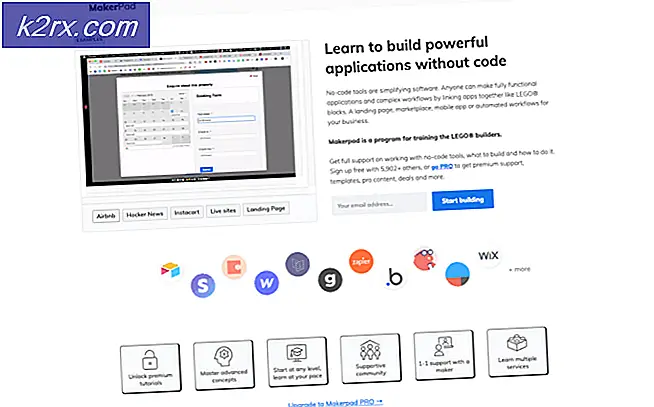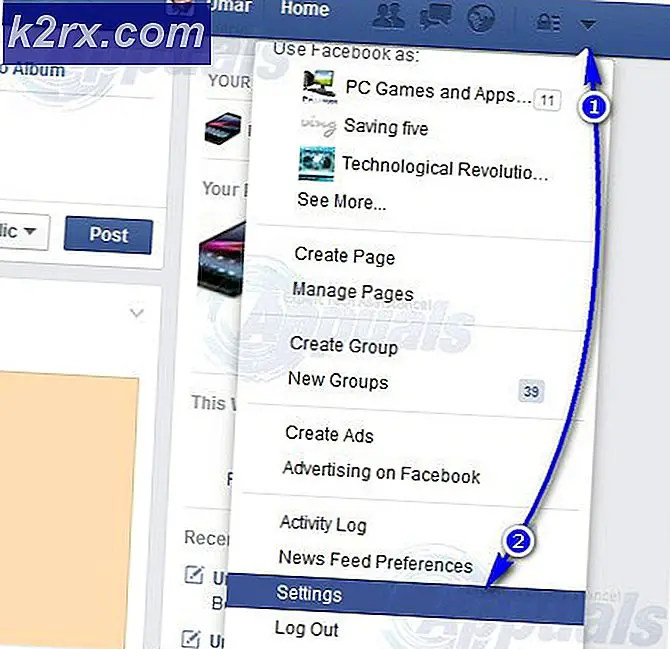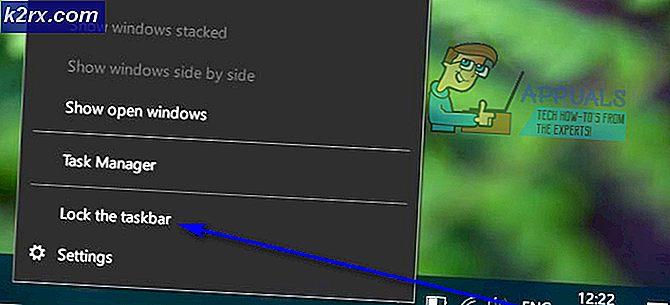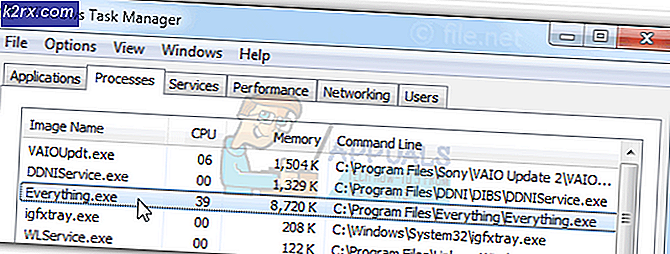Sådan Reset / Gendan / Genstart Apple TV
Apple TV kan udvikle en lang række problemer og kan stoppe med at kommunikere med dit tv eller kan ikke reagere på de instruktioner, du giver. Det meste af tiden er problemet baseret på software. Uanset hvad der er tale om, er der tre metoder, der normalt har tendens til at fungere. Nulstilling, genstart og fabriksgendannelse.
Genstart vil simpelthen genstarte den ikke-reagerende enhed, og nulstilling vil slette den midlertidige hukommelse for at rydde eksisterende og nuværende indstillinger, så den kan begynde igen. Gendan vil hente et nyt billede af den nyeste firmware fra Apple Store via iTunes og installere den på dit Apple TV.
Løsning 1: Genstart dit Apple TV (hvis Responsive)
Hvis du kan bruge Apple TV, skal du gå til Indstillinger > System og klikke på Genstart . Hvis du ejer et 3. eller 4. generations Apple TV, skal du gå til Indstillinger > Generelt og derefter klikke på Genstart. En normal genstart af dit Apple TV tager normalt sig af de fleste problemer, der kan opstå. Hvis det dog ikke hjælper, og du stadig sidder der med et uresponsivt eller halvt arbejdende Apple TV, prøv løsningen 2.
PRO TIP: Hvis problemet er med din computer eller en bærbar computer / notesbog, skal du prøve at bruge Reimage Plus-softwaren, som kan scanne lagrene og udskifte korrupte og manglende filer. Dette virker i de fleste tilfælde, hvor problemet er opstået på grund af systemkorruption. Du kan downloade Reimage Plus ved at klikke herLøsning 2: Genstart ved hjælp af fjernbetjeningen (ikke responsiv)
Hvis din Apple TV ikke reagerer og ikke tager yderligere kommandoer, vil du heller ikke kunne navigere rundt i menuen. Dette sker normalt på grund af et tabt HDMI-håndtryk og kan nemt løses med en simpel genstart, færdig med fjernbetjeningen. For at gøre netop det, tryk og hold Menu og Down nøglerne og hold dem nede i 6 sekunder. Det hvide lys på Apple TV skal begynde at blinke og blinke hurtigt. Lad slip af knapperne og vent indtil enhederne er færdigstartede. Dette bør rette op og få din Apple TV tilbage til at arbejde igen. Hvis dette også ikke hjalp, prøv den sidste løsning.
Løsning 3: Afbryd strømmen (ikke responsiv)
Når løsning 1 og 2 netop ikke gjorde noget, så prøv bare at skære strømmen til dit Apple TV. For at gøre det, skal du blot tage stikket ud af stikket og lade det være i stikkontakten i mindst 30 sekunder. Tilslut derefter den igen og vente, indtil den er færdigstartet, og kontroller, om enheden virker igen.
Løsning 4: Fabriksindstil dit Apple TV (hvis Responsive)
Gå til Indstillinger -> Generelt -> Nulstil -> Gendan alle indstillinger . Dette vil returnere Apple TV til fabriksindstillingerne (som det skete, når du satte det op første gang.
Løsning 5: Gendan via iTunes (sidste udvej)
Du skal forbinde Apple TV til en computer, der kører iTunes. Når du er tilsluttet, skal du åbne iTunes og bruge funktionen Gendan Apple TV til at geninstallere fabriksbilledet fra Apple. Dette bør normalt løse alle problemer, du tidligere havde, medmindre problemet er en hardwarerelateret.
PRO TIP: Hvis problemet er med din computer eller en bærbar computer / notesbog, skal du prøve at bruge Reimage Plus-softwaren, som kan scanne lagrene og udskifte korrupte og manglende filer. Dette virker i de fleste tilfælde, hvor problemet er opstået på grund af systemkorruption. Du kan downloade Reimage Plus ved at klikke her